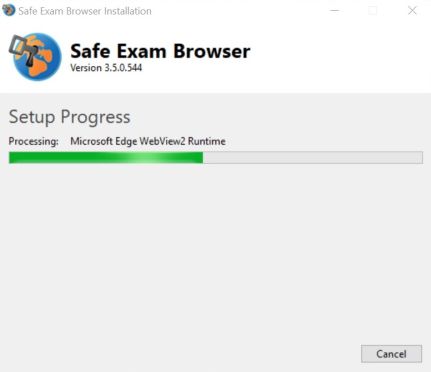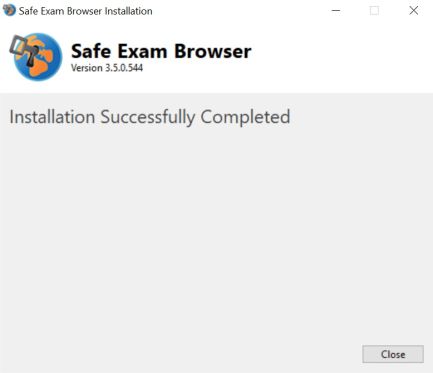Installation des Safe Exam Browser: Unterschied zwischen den Versionen
Keine Bearbeitungszusammenfassung |
Keine Bearbeitungszusammenfassung |
||
| Zeile 12: | Zeile 12: | ||
[[Datei:---1---.png|mini|428x428px|links]] | [[Datei:---1---.png|mini|428x428px|links]] | ||
[[Datei:SEB2.jpg|links|mini|431x431px]] | |||
'''Bestätigen Sie dass Sie die Geschäftsbedingungen gelesen haben und klicken Sie auf installieren.''' | '''Bestätigen Sie dass Sie die Geschäftsbedingungen gelesen haben und klicken Sie auf installieren.''' | ||
_________________________________________________________________ | |||
'''Warten Sie den Installationsvorgang ab.''' | '''Warten Sie den Installationsvorgang ab.''' | ||
_________________________________________________________________ | |||
[[Datei:SEB4.jpg|mini|433x433px|links]] | [[Datei:SEB4.jpg|mini|433x433px|links]] | ||
Version vom 30. Mai 2023, 12:11 Uhr
1. Download der Installationsdatei
Laden Sie sich hier den Safe Exam Browser herunter und folgen Sie den Installationsanleitung für Windows (siehe 2.) bzw. macOS (siehe 3.).
2. Installation unter Windows
Führen Sie die Installationsdatei aus.
Bestätigen Sie dass Sie die Geschäftsbedingungen gelesen haben und klicken Sie auf installieren.
_________________________________________________________________
Warten Sie den Installationsvorgang ab.
_________________________________________________________________
Bestätigen Sie dass Sie die Geschäftsbedingungen gelesen haben und klicken Sie auf installieren.